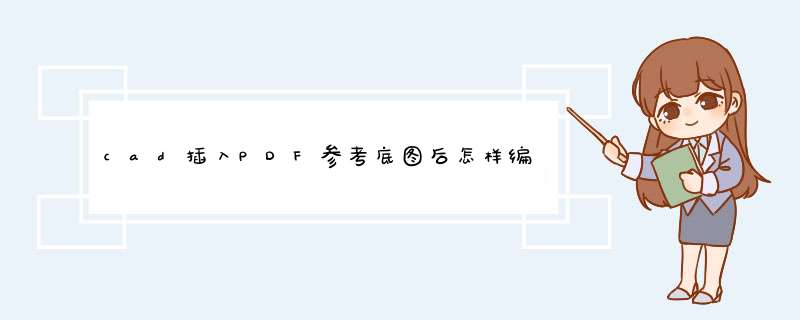
1、首先,打开CAD绘图软件进入到默认模型空间内。
2、通过快捷命令pdfattach命令打开选择参照文件窗口。
3、选择参照文件窗口内选择需要附着底图的pdf文档并点击打开。
4、点击打开d出附着pdf参考底图窗口点击确定。
5、接着指定插入点,在模型空间内任意位置点击一下,指定缩放和比例因子为默认数值1可进行调整倍数放大缩小,并确定插入。
6、通过输入L绘制直线可以查到能自动捕捉pdf参考底图的线条,可以展开对pdf的编辑了。
一、首先,打开CAD程序,然后新建一张图纸。
二、然后,在CAD主界面点击“插入”,在下拉菜单中选择“PDF参考底图”。
三、然后,在“选择参考文件”的菜单中,根据路径选择要要导入的PDF文件。
四、然后,在“附着PDF参考底图”菜单中,查看导入信息,然后确定。
五、然后,指定插入点,可以输入坐标或直接鼠标点击。
六、CAD中导入PDF文件完成。
欢迎分享,转载请注明来源:内存溢出

 微信扫一扫
微信扫一扫
 支付宝扫一扫
支付宝扫一扫
评论列表(0条)